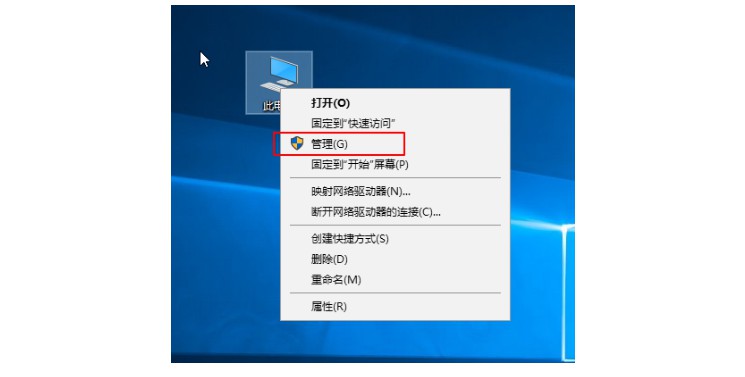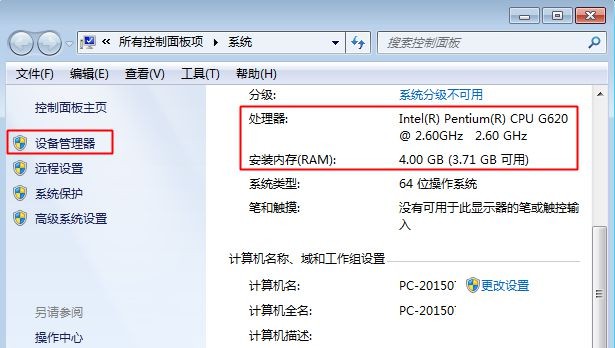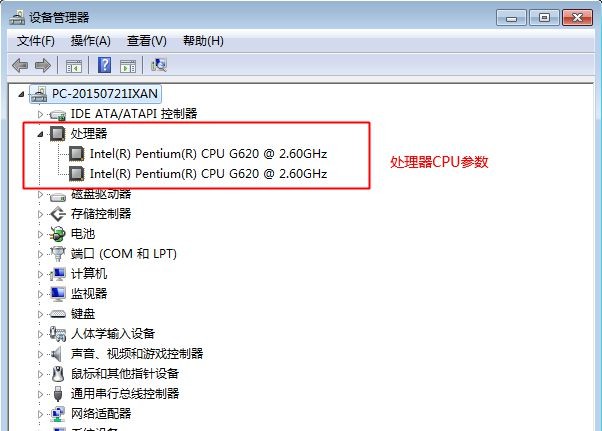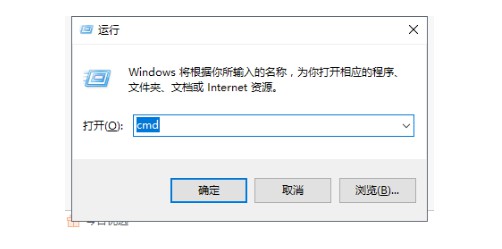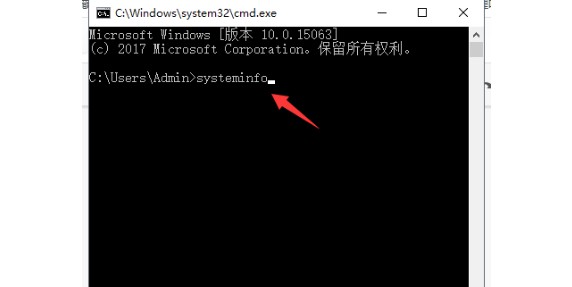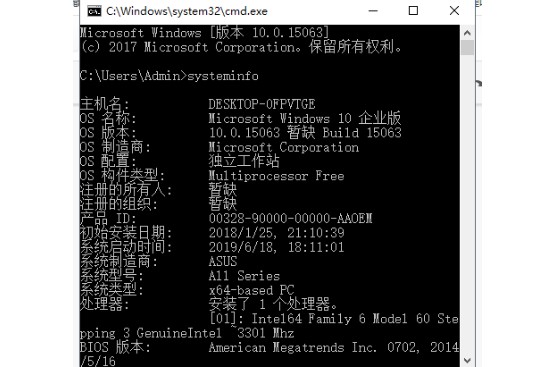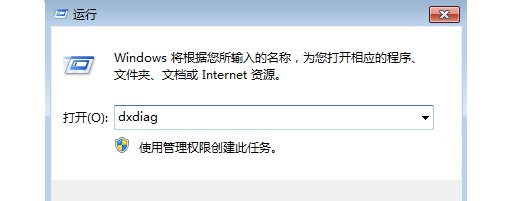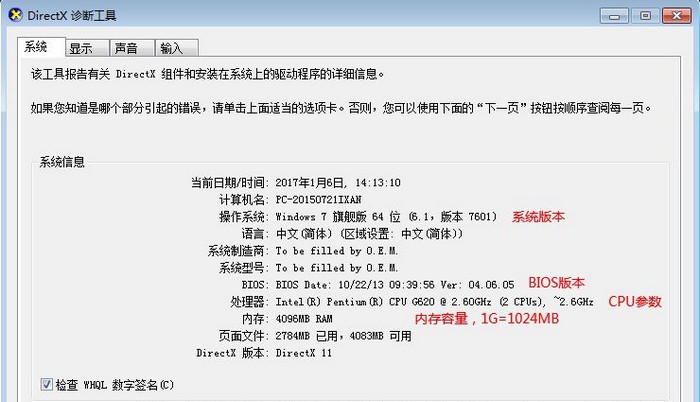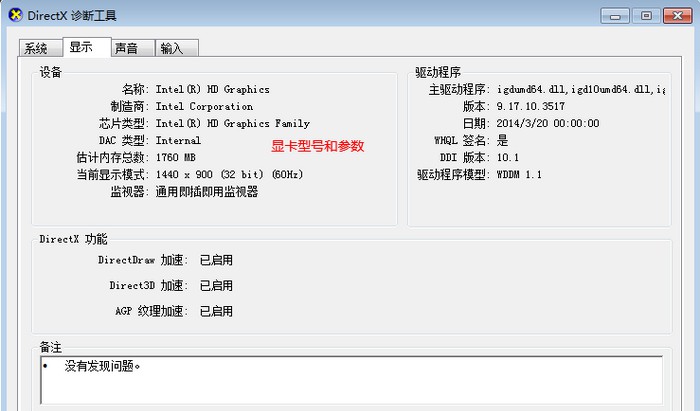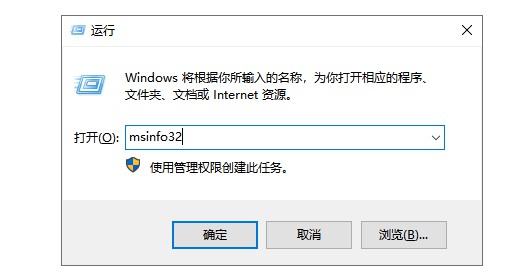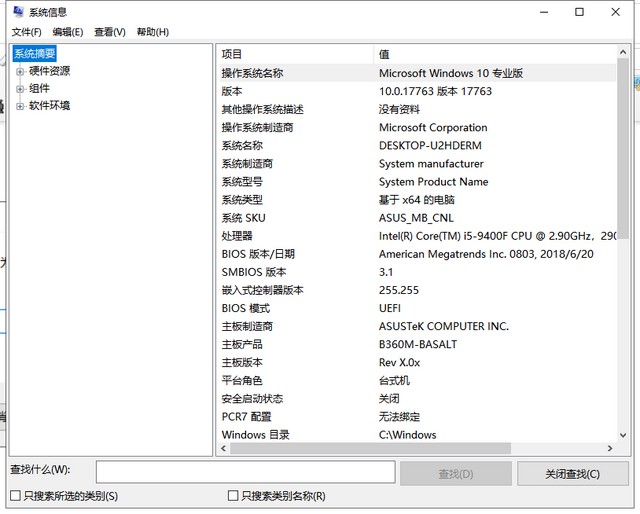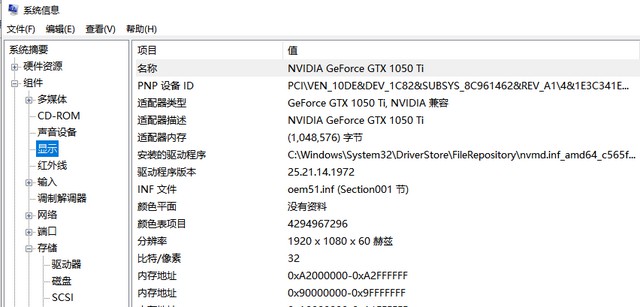计算机配置型号及主要技术指标,如何查看电脑配置参数 |
您所在的位置:网站首页 › 如何查看笔记本电脑的显卡配置型号参数 › 计算机配置型号及主要技术指标,如何查看电脑配置参数 |
计算机配置型号及主要技术指标,如何查看电脑配置参数
|
Windows中,查看电脑配置的方法有很多,比如命令查看,系统查看,诊断程序查看,同时还可以使用第三方软件工具查看。这篇文章是PE吧给大家整理的非常全面查看电脑配置方法教程。 查看电脑硬件配置方法有以下5种 1、设备管理器 2、systeminfo命令 3、dxdiag工具 4、msinfo32命令 5、硬件检测工具 方法一:设备管理器 1、右键点击此电脑,在打开的菜单项中,选择属性或管理;
2、系统属性窗口,可以查看处理器和安装内存信息,以及安装系统的版本和位数,要看更加详细的信息,点击左侧设备管理器;
3、设备管理器窗口,可以查看电脑全部硬件配置的详细信息,比如:点击展开处理器,可以查看处理器几核心、频率,另外,还可以查显卡的型号信息、硬盘转速、容量以及内存条内存有多大等;
方法二:systeminfo命令 1、按 Win + R 组合键,打开运行,并输入 cmd 命令,确定或回车,可以快速打开命令提示符窗口;
2、命令提示符窗口中,输入并回车执行 systeminfo 命令;
3、 稍等片刻,等加载完成后,就可以看到电脑的全部硬件配置情况;
方法三:dxdiag工具 1、按 Win + R 组合键,打开运行,并输入 dxdiag 命令,确定或回车,可以快速打开DirectX 诊断工具;
2、 DirectX 诊断工具打开后,可以查看系统、显示、声音、输入等配置情况了; 3、系统选项卡中,可以查看处理器参数、内存容量、BIOS版本和DirectX版本;
4、显示选项卡中,可以查看显卡的型号和参数信息;
方法四:msinfo32命令 1、按 Win + R 组合键,打开运行,并输入 msinfo32 命令,确定或回车,可以快速打开系统信息;
2、系统信息窗口,点击左侧系统摘要,可以查看到详细的电脑配置信息了,而且你还可以在左下角输入需要查找的信息,点击查找就可以快速找到自己想要查看的信息;
3、左侧系统摘要下,可以查看电脑配置详细信息哦;
方法五:硬件检测工具 可以使用第三方的硬件检测工具,比如360硬件大师、鲁大师等。 以上就是如何查看电脑配置参数|怎么查看电脑的型号和配置文章,如果大家也遇到了这样的问题,可以按照这篇文章的方法教程进行操作。要想了解更多windows资讯,请继续关注PE吧。 |
【本文地址】
今日新闻 |
推荐新闻 |